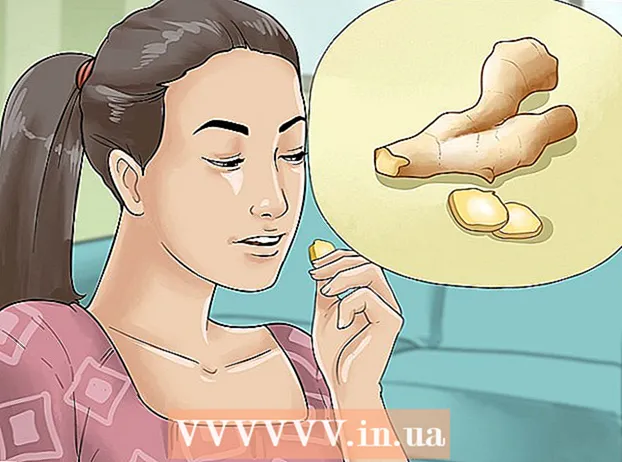Autor:
Laura McKinney
Datum Stvaranja:
10 Travanj 2021
Datum Ažuriranja:
1 Srpanj 2024

Sadržaj
Imate li puno fotografija pohranjenih na iPodu i želite ih prebaciti na računalo? Izrada sigurnosnih kopija fotografija na računalu omogućuje vam njihovo brisanje na iPodu, oslobađajući dragocjenu memoriju za pohranu. Bez obzira imate li originalni iPod s klikom na kotačić ili novi iPod touch, prijenos slika traje samo nekoliko minuta.
Koraci
Metoda 1 od 2: Upotrijebite originalni iPod
Postavite iPod u način diska. Da biste iPod povezali s računalom i manipulirali datotekama, iPod mora biti u načinu rada Drive. Ovaj korak možete izvesti pomoću iTunesa ili sami instalirati iPod u pogonu.
- Da biste postavili iPod u načinu rada Drive pomoću iTunesa, priključite iPod u računalo, otvorite iTunes i odaberite s trake Uređaji. U prozoru Sažetak u opcijama odaberite "Omogući upotrebu diska".
- Da biste iPod postavili na ručni način vožnje, trebate pritisnuti i držati tipke Menu i Select najmanje šest sekundi. Držite tipke dok se ne pojavi logotip Apple. Čim se pojavi logotip, otpustite tipke Menu i Select, pritisnite i držite tipke Select and Play. Držite tipke dok se ne prikaže zaslon načina rada.
- Pogledajte ovaj vodič za više detalja o tome kako postaviti iPod na način vožnje.

Otvorite iPod na računalu. Ako ručno uključite način vožnje, morat ćete povezati iPod s računalom. Ako koristite Mac, iPod će se na računalu pojaviti kao USB pogon. Ako koristite Windows, iPod će biti naveden s drugim pogonom u prozoru Računalo / Moje računalo / Ovo računalo.- Ako koristite Windows, možete brzo pristupiti ovom računalu / mom računalu / ovom računalu pritiskom na tipku Windows + Pauza.

Pronađite datoteku slike koju želite kopirati. Obično se nalaze u mapi sa slikama, no budući da se iPod koristi kao USB pogon, slika se može postaviti bilo gdje. Krećite se kroz mape da biste pronašli sliku koju želite premjestiti.
Prenesite fotografije s iPoda na računalo. Možete odabrati slike koje želite kopirati na računalo, a zatim ih kopirati odabirom Uredi (Uredi) → Kopirati (Kopiraj), kliknite desnom tipkom miša i odaberite Kopiratiili pritiskom na Ctrl + C (Windows) ili Command + C (Mac).
- Odaberite mjesto na koje želite prenijeti slike i zalijepite kopiranu sliku. To možete učiniti klikom Uredi → Zalijepiti (Zalijepi), desnom tipkom miša pritisnite prazno mjesto i odaberite Zalijepitiili pritisnite Ctrl + V (Windows) ili Command + V (Mac).
- Ako ne želite zadržati fotografije na iPodu, možete izrezati, umjesto kopirati, izbrisati izvornu datoteku nakon kopiranja na novo mjesto. Možete rezati pritiskom na Ctrl + X (Windows) ili Command + X. Zatim zalijepite na isti način kao što je gore opisano.
- Datoteke možete prenijeti i na iPod ako želite.

Pričekajte da se migracija dovrši. Ako prenesete puno slika, kopiranje može potrajati dugo. Traka napretka prikazuje vam procijenjeno preostalo vrijeme.
Uklonite iPod. Nakon završetka postupka kopiranja, morate ukloniti iPod prije nego što ga uklonite s računala. Ovaj korak pomaže u sprečavanju oštećenja podataka.
- Na Macu desnom tipkom miša kliknite iPod na radnoj površini i odaberite Ukloniti (Izbaci). Sada možete odspojiti iPod.
- U sustavu Windows kliknite gumb "Sigurno uklanjanje hardvera" u sistemskoj ladici, a zatim odaberite iPod. Sada možete odspojiti iPod.
Metoda 2 od 2: Koristite iPod Touch
Windows
Spojite iPod Touch na računalo. Ako prvi put povezujete uređaj s računalom, morat ćete pričekati nekoliko minuta dok Windows instalira potrebne upravljačke programe.
Pokrenite vodič za uvoz. Ako se pojavi prozor za automatsku reprodukciju, odaberite "Uvezi slike i videozapise". Ako se prozor Autoplay ne prikaže, otvorite prozor Computer / My Computer / This PC, desnom tipkom miša pritisnite iPod Touch i odaberite Uvoz slika i videozapisa.
Odaberite sliku koju želite premjestiti. Windows će skenirati iPod Touch radi prepoznavanja slike. Tada se pojavljuje prozor koji prikazuje broj pronađenih slika s nekoliko opcija. Da biste odabrali slike koje želite kopirati, morate odabrati "Pregled, organiziranje i grupiranje datoteka za uvoz" (pregled, organiziranje i grupiranje stavki za uvoz) i kliknite gumb Dalje.
- Slike će biti poredane prema datumu snimanja. Prema zadanim postavkama odabrane su sve slike. Možete poništiti okvir pored slika koje ne želite zadržati ili poništiti odabir "Odaberi sve" na vrhu popisa da biste poništili odabir svih slika.
- Način grupiranja slika možete promijeniti povlačenjem klizača u donjem desnom kutu.
Organizirajte sliku koju želite zadržati. Slike koje ste prošli možete označiti klikom na gumb "Dodaj oznake", što omogućuje lakše pretraživanje. Također možete imenovati prilagođenu mapu za svaku skupinu fotografija pritiskom na gumb "Unesite ime" s ikonom mape.
Postavite opcije uvoza. Kliknite vezu "Više opcija" u donjem lijevom kutu prozora. Ovaj će vam korak omogućiti postavljanje novog direktorija za pohranu slika i imenovanje datoteke. Po završetku kliknite gumb U redu
- Odaberite "Izbriši datoteke s uređaja nakon uvoza" ako želite osloboditi memoriju na iPodu nakon premještanja slike.
Premjesti datoteke. Pritisnite gumb Uvezi da biste započeli postupak kopiranja slike. Kada postupak završi, bit ćete preusmjereni u biblioteku "Uvezene slike i videozapisi". Slike se također mogu spremiti u zadanu mapu "Slike". oglas
Mac OS X
Spojite iPod Touch na računalo. Kad spojite iPod, iPhoto će se automatski otvoriti. Ako iPhoto nije aktiviran, možete ga otvoriti u mapi "Applications" (Aplikacije).
Odaberite slike koje želite uvesti. Sve fotografije na iPod možete uvesti klikom na "Uvezi # Fotografije ". Ako želite uvesti samo nekoliko fotografija, možete kliknuti svaku fotografiju koju želite prenijeti da biste je odabrali. Kliknite gumb" Uvezi odabrane fotografije "da biste kopirali sliku. odabrana fotografija.
- Ako iPhoto ne prikazuje sadržaj iPoda, morate biti sigurni da je odabran iz odjeljka "Uređaji" u lijevom oknu.
Odaberite želite li izbrisati ili zadržati uvezene slike. Nakon izvođenja opcije uvoza program će pitati želite li zadržati slikovnu datoteku uvezenu na vaš iPod ili je izbrisati radi uštede memorije. Ako namjeravate prenijeti fotografije na drugo računalo, trebali biste ih držati u iPodu. oglas